طباعة الصور الفوتوغرافية من بطاقة الذاكرة على ملصق القرص
يمكنك طباعة صورة فوتوغرافية محفوظة على بطاقة ذاكرة على ملصق قرص قابل للطباعة.
 هام
هام
-
لا يمكن الطباعة على أقراص 8 سم / 3.15 بوصة قابلة للطباعة.
-
لا تقم بتركيب درج الأقراص أو وضع القرص القابل للطباعة حتى يتم عرض الرسالة التي تطالبك بذلك. يمكن أن يؤدي ذلك إلى تلف الجهاز.
-
حرّك شاشة HOME، ثم انقر فوق
 Advanced print.
Advanced print. -
قم بتركيب بطاقة الذاكرة في فتحة البطاقة.
 ملاحظة
ملاحظة-
إذا قمت بتركيب بطاقة ذاكرة قبل تحديد Advanced print من شاشة HOME، فسيتم عرض شاشة تحديد الصورة الفوتوغرافية في Photo.
إذا تم حفظ كلاً من ملفات الصور وملفات PDF على بطاقة الذاكرة، فسيتم عرض شاشة التأكيد لتحديد نوع الملف الذي تريد طباعته.
لعرض شاشة HOME، قم بلمس زر الصفحة الرئيسية (HOME).
-
-
انقر فوق Print photos to disc label.
يتم عرض شاشة إعداد منطقة الطباعة.
 ملاحظة
ملاحظة-
إذا لم تكن هناك أية بيانات صور فوتوغرافية قابلة للطباعة محفوظة على بطاقة الذاكرة، فسيتم عرض Data of supported types are not saved. على شاشة باللمس.
-
في حالة وجود أكثر من 2,000 من بيانات صور محفوظة على بطاقة الذاكرة، يتم تقسيم بيانات الصور إلى مجموعات مؤلفة من 2,000 صورة فوتوغرافية بالترتيب الزمني العكسي (تاريخ آخر تعديل) تلقائيًا. تحقق من الرسالة التي يتم عرضها على شاشة باللمس، ثم انقر فوق OK.
-
-
قم بتحديد منطقة الطباعة.

-
انقر لتحديد الدائرة الخارجية.
-
انقر لتحديد الدائرة الداخلية.
-
انقر لإنهاء تحديد منطقة الطباعة.
 ملاحظة
ملاحظة-
قم بقياس القطر الخارجي والداخلي لسطح الطباعة الخاص بالقرص القابل للطباعة، وتأكد من تعيين قيمة أقل من القيمة التي تم قياسها للقطر الخارجي، وقيمة أكبر من القيمة التي تم قياسها للقطر الداخلي.
-
لمزيد من المعلومات حول الأقراص التي يمكن الطباعة عليها، اتصل بالشركات المصنِّعة لهذه الأقراص.
-
-
انقر فوق أحد أنواع الأقراص القابلة للطباعة.
 ملاحظة
ملاحظة-
إذا كان القرص القابل للطباعة من الأقراص الموصى بها، فحدد Recommended disc للحصول على طباعة بكثافة مناسبة. وإذا لم يكن كذلك، فحدد Other disc.
-
-
انقر فوق الصورة الفوتوغرافية التي تريد طباعتها.
 ملاحظة
ملاحظة-
خيارات أخرى
-
-
حدد منطقة الطباعة عن طريق التشذيب.
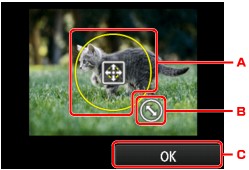
-
اسحب لتحديد موضع إطار التشذيب.
-
اسحب لتعيين حجم إطار التشذيب.
-
انقر لإنهاء تحديد منطقة التشذيب.
عندما يتم تحديد المنطقة المطلوب اقتصاصها، يتم عرض شاشة تأكيد إعداد الطباعة.
-
-
تحقق من إعدادات الطباعة، ثم قم بلمس الزر اللون (Color).
-
اتبع الإرشادات التي تظهر على الشاشة لتعيين القرص القابل للطباعة.
 ملاحظة
ملاحظة-
يمكنك الاطلاع على الإجراء الخاص بتعيين القرص القابل للطباعة من خلال النقر فوق How to set. يتم عرض الشاشة التالية من خلال النقر فوق Next. بالإضافة إلى ذلك، يؤدي لمس الزر إيقاف (Stop) للرجوع إلى شاشة تأكيد الطباعة.
-
للحصول على تفاصيل حول كيفية تعيين القرص القابل للطباعة:
-
-
انقر فوق OK.
يبدأ الجهاز في الطباعة.
 ملاحظة
ملاحظة-
قم بلمس الزر إيقاف (Stop) لإلغاء الطباعة.
-
بعد الطباعة، اترك سطح الطباعة الخاص بالقرص لكي يجف بطريقة طبيعية. يجب عدم استخدام أجهزة تجفيف الشعر أو تعريض القرص لضوء الشمس المباشر لتجفيف الحبر. كما يراعى أيضًا عدم لمس سطح الطباعة حتى يجف الحبر.
-
للحفاظ على جودة الطباعة في المستوى الأمثل، يوصى بإيقاف الطباعة على الأقراص مرة كل عشرة أقراص عند طباعة أكثر من عشرة أقراص باستمرار. لإيقاف عملية الطباعة، قم بإزالة درج الأقراص من الجهاز، ثم أغلق الغطاء الداخلي (غطاء درج الأقراص). وبعد مرور ثلاث دقائق تقريبًا، افتح الغطاء الداخلي وقم بتركيب درج الأقراص في الجهاز، ثم استأنف الطباعة.
-
في حالة عدم محاذاة الطباعة، قم بضبط موضع الطباعة باستخدام Adjust disc print area في Print settings ضمن Device settings.
-



